'>

שרת RPC אינו שגיאה שאינו זמין פירושו שמחשב Windows שלך נתקל בבעיה בתקשורת עם התקנים או מכונות אחרים דרך הרשת בה אתה משתמש.
אם אתה נתקל בשגיאה זו, אל תדאג. מרבית משתמשי Windows מסוגלים לפתור זאת באמצעות אחד מהפתרונות הבאים. יתכן שלא תצטרך לנסות את כל הפתרונות הללו; פשוט עבוד מלמעלה למטה עד שתמצא את אחד שמתאים לך:
- ודא ששירותי RPC פועלים כראוי
- בדוק את חומת האש במחשב שלך
- בדוק את חיבור הרשת שלך
- בדוק את הרישום שלך
- עבור ל- ChromeOS
הערה: המסכים המוצגים להלן הם מ- Windows 10, אך כל התיקונים חלים גם על Windows 7.
שיטה 1: ודא ששירותי RPC פועלים כהלכה
'שרת RPC אינו זמיןהבעיה יכולה להיגרם כתוצאה מתפקוד לא תקין של שירות RPC בכל המחשבים המחוברים. תוכל לבצע את השלבים הבאים כדי להבטיח שכל השירותים הקשורים ל- RPC פועלים כרגיל.
1) לחץ על לוגו חלונות מַפְתֵחַ ו ר במקלדת כדי לפתוח את לָרוּץ שיח. ואז הקלד “ services.msc ”ולחץ להיכנס .
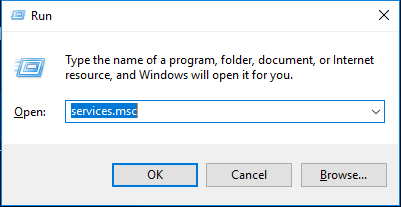
2) על שירותים חלון, גלול מטה כדי למצוא את הפריטים משגר תהליכי שרת DCOM, שיחת נוהל מרחוק (RPC) ו ממפה של נקודות קצה RPC . ודא שמצבם הוא רץ וההפעלה שלהם מוגדרת ל אוֹטוֹמָטִי .
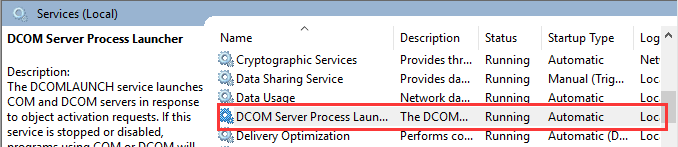
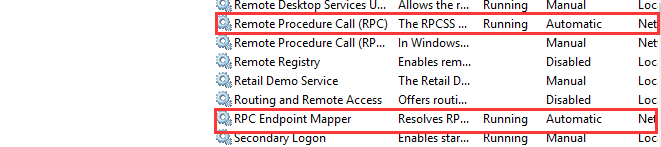
3) אם לא, אתה צריך ללכת שיטה 4 כדי לשנות את ההגדרות הקשורות ברישום.
שיטה 2: בדוק את חומת האש במחשב שלך
חומות אש יכולות לחסום תנועה המבוקשת על ידי RPC ולכן לגרום לבעיה בלתי זמינה של שרת RPC. עליך לבדוק את תצורת חומת האש ולראות אם היא חוסמת את חיבורי הרשת עבור RPC. אם אתה משתמש ב- חומת אש של צד שלישי , קרא את הוראותיו או עיין במחקר אודותיו כדי לבטל את חסימת חיבורי הרשת RPC.
אם אתה משתמש חומת האש של Windows להלן שלבי תצורתו:
1) לחץ על לוגו חלונות מַפְתֵחַ ו ר במקלדת כדי לפתוח את לָרוּץ שיח. ואז tכן ' לִשְׁלוֹט 'ולחץ להיכנס .
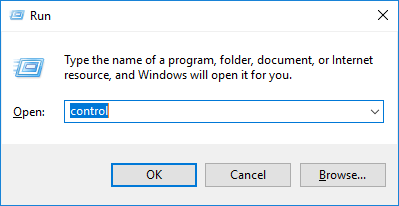
2) בלוח הבקרה, חפש חומת האש של Windows . ואז לחץ אפשר יישום דרך חומת האש של Windows לְהַלָן חומת האש של Windows .
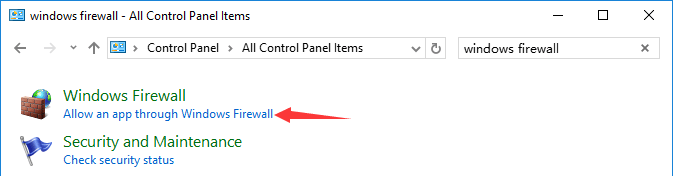
3) גלול מטה כדי למצוא סיוע מרחוק . ודא שהתקשורת שלו היא מופעלת (כל התיבות של פריט זה הן תקתק ).
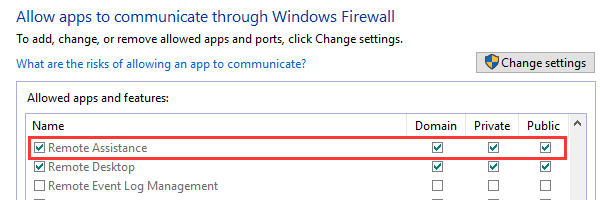
שיטה 3: בדוק את חיבור הרשת שלך
'שרת RPC אינו זמיןהבעיה לפעמים מתרחשת מכיוון שחיבור הרשת שלך אינו מוגדר כהלכה. ל גלעזאזל עם חיבור הרשת שלך:
1) לחץ על לוגו חלונות מַפְתֵחַ ו ר במקלדת כדי לפתוח את לָרוּץ שיח. ואז הקלד “ ncpa.cpl ”ולחץ להיכנס .
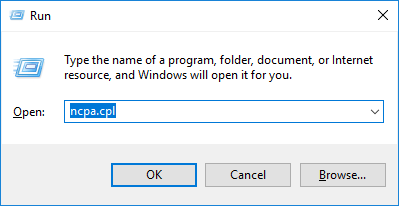
2) לחץ לחיצה ימנית על חיבור הרשת שבו אתה משתמש, ואז בחר נכסים .
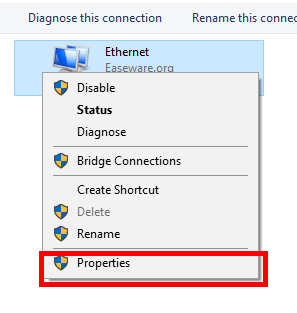
3) לוודא שיתוף קבצים ומדפסות עבור רשתות מיקרוסופט ו פרוטוקול אינטרנט גרסה 6 (TCP / IPv6) הם מופעלת (התיבות שליד פריטים אלה הן תקתק ).
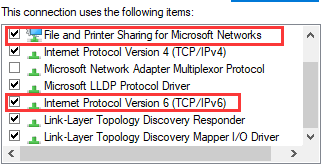
תוכל גם לאפס את שיתוף הקבצים והמדפסות על ידי התקנה מחדש של מנהל ההתקן של מתאם הרשת. אם לא נוח לך לשחק עם מנהלי התקנים, אנו ממליצים להשתמש נהג קל . זה כלי שמזהה, מוריד (ואם אתה הולך ל- Pro) מתקין כל עדכוני מנהל התקן שהמחשב שלך זקוק לו.
יתכן שתזדקק למחשב אחר שיש לו גישה לאינטרנט כדי שתוכל להתקין את מנהל ההתקן שלך.כדי להסיר את ההתקנה של מנהלי ההתקנים שלך באמצעות Driver Easy, פשוט עבור אל כלים > הסרת התקנת מנהל התקן . לאחר מכן בחר מתאם הרשת שלך ולחץ הסר התקנה . (זה דורש את גרסת Pro - תתבקש לשדרג כשתלחץ על הסר התקנה.)
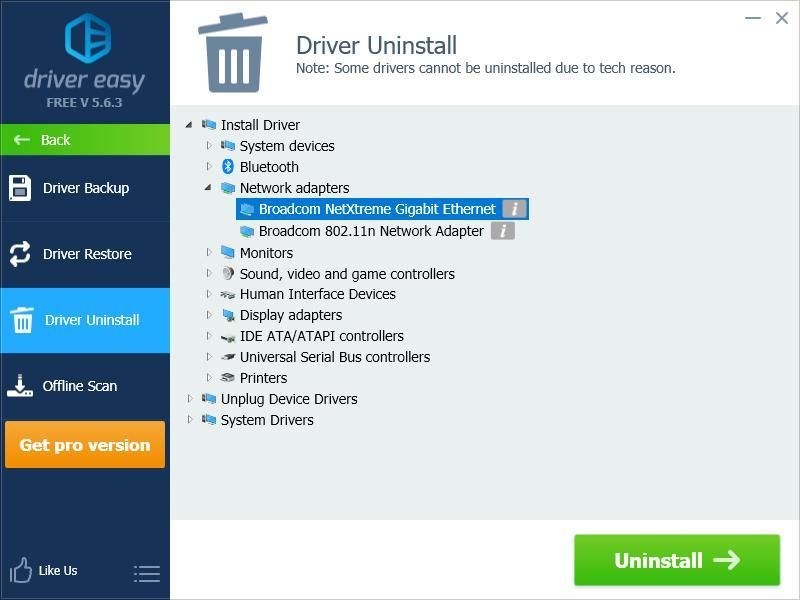
לאחר שתסיר את ההתקנה של מנהל ההתקן של מתאם הרשת שלך, תוכל להשתמש ב- Driver Easy כדי להתקין אותו מחדש. אם אינך מצליח לגשת לאינטרנט, תוכל להשתמש ב- סריקה לא מקוונת תכונה להתקנת מנהל התקן הרשת שלך. הוא סורק ומזהה את התקני הרשת שלך, ותוכל להשתמש בתוצאות כדי להוריד את מנהלי ההתקן שלך למחשב אחר עם גישה לאינטרנט.
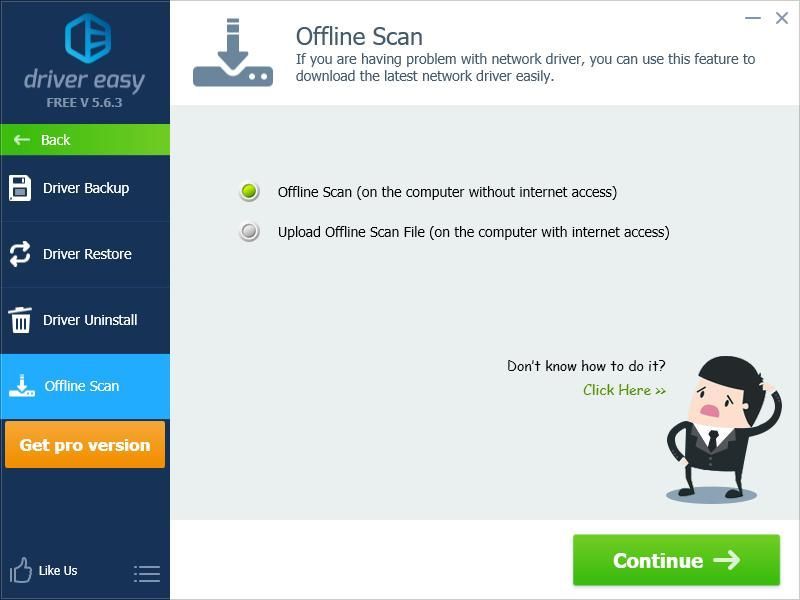
שיטה 4: בדוק את הרישום שלך
עליך לבדוק את הגדרות הרישום שלך כדי לוודא ש- RPC פועל כהלכה במחשב שלך. כדי לבדוק את הרישום:
( *אַזהָרָה: עריכת רישום יכולה לגרום לבעיות בלתי צפויות במחשבים שלך. מומלץ מאוד לך ליצור נקודת שחזור מערכת ו גבה את הרישום שלך לפני שתמשיך.)
ל) התחבר למערכת ההפעלה שלך כ- מנהל (עריכת רישום דורשת הרשאות מנהל ).
ב) לחץ על לוגו חלונות מַפְתֵחַ ו ר במקלדת כדי לפתוח את לָרוּץ שיח.ואז tכן ' רגדיט 'ולחץ להיכנס .
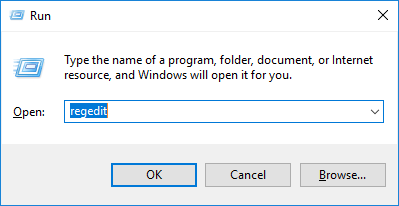
ג) כאשר עורך הרישום שלך נפתח, נווט אל HKEY_LOCAL_MACHINE SYSTEM CurrentControlSet services RpcSs . בדוק אם יש פריט שאינו קיים כפי שמוצג בתמונה למטה. אם יש, מוצע לך התקן מחדש את Windows .
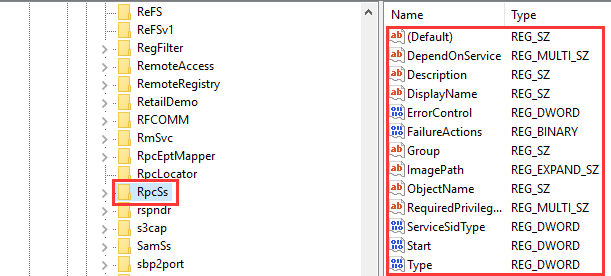
ד) אם מצאת שיחת נוהל מרחוק (RPC) לא הוגדר כהלכה כשניסית את שיטה 1, תוכל לערוך הַתחָלָה מפתח רישום ב RpcSs נָתִיב. לחץ פעמיים על הַתחָלָה כדי לערוך את ערכו. הגדר את שלה נתוני ערך ל 2 .
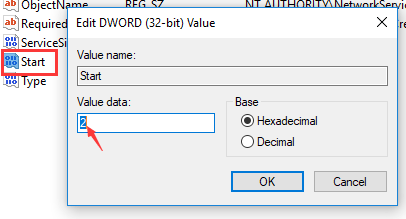
is) נווט אל HKEY_LOCAL_MACHINE SYSTEM CurrentControlSet services DcomLaunch . בדוק אם חסר פריט כלשהו. אם מצאת משגר תהליכי שרת DCOM לא הוגדר כהלכה, דלחץ קליק על הַתחָלָה מפתח רישום כדי לערוך את ערכו. הגדר את שלה נתוני ערך ל 2 .
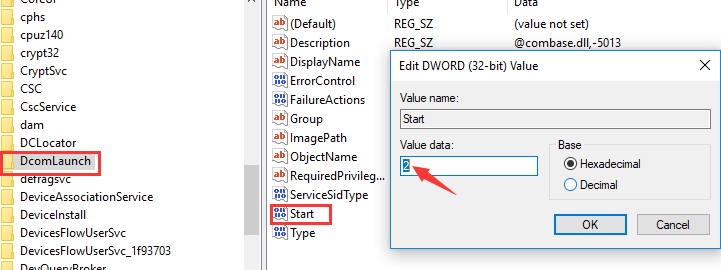
ו) נווט אל HKEY_LOCAL_MACHINE SYSTEM CurrentControlSet services RpcEptMapper .בדוק אם חסר פריט כלשהו. אם מצאת בעבר את ההגדרה של ממפה של נקודות קצה RPC לא היה נכון, דלחץ קליק על הַתחָלָה מפתח רישום כדי לערוך את ערכו. שוב, קבע את שלו נתוני ערך ל 2 .
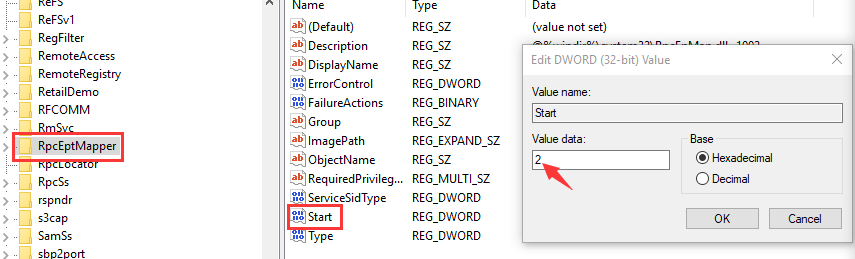
לפעמים יתכן שניסית את כל השיטות לעיל, ועדיין מתקבלת השגיאה 'שרת RPC אינו זמין'. במקרה זה, אנו ממליצים שתעשה זאת להחזיר את המערכת לנקודת שחזור לאחרונה אוֹ להתקין מחדש את Windows במחשב שלך. תוכל גם ליצור קשר עם יצרני המכשירים שלך לקבלת סיוע נוסף.
שיטה 5: עבור ל- ChromeOS
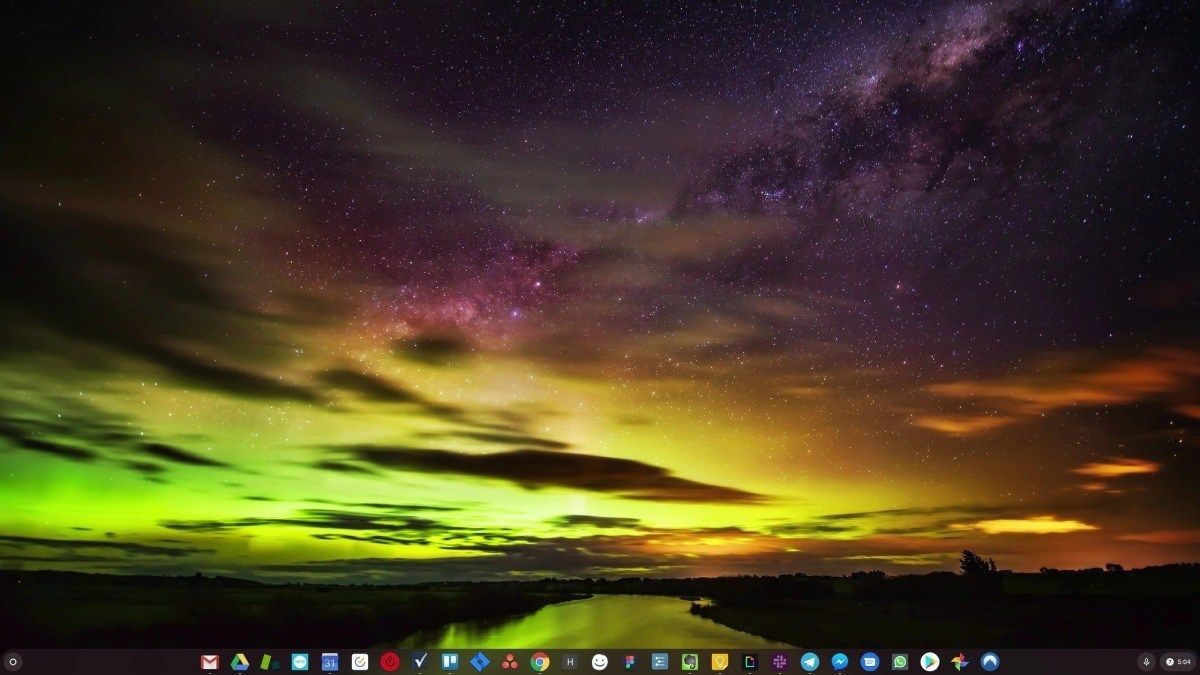
חלונות היא טכנולוגיה ותיקה מאוד. בטח, Windows 10 הוא חדש יחסית, אבל זה עדיין רק האיטרציה האחרונה של מערכת הפעלה בת עשרות שנים, שתוכננה לתקופה שחלפה (טרום אינטרנט).
עכשיו שיש לנו את האינטרנט, מהירויות חיבור מהירות, אחסון ענן בחינם ואפליקציות אינטרנט אינסופיות (כמו Gmail, Google Docs, Slack, Facebook, Dropbox ו- Spotify), כל הדרך של Windows לעשות דברים - עם תוכניות מותקנות מקומית וקובץ מקומי אחסון - מיושן לחלוטין.
מדוע זו בעיה? כי כשאתה מתקין כל הזמן תוכניות בלתי נשלטות של צד שלישי, אתה כל הזמן פותח את הדלת לווירוסים ותוכנות זדוניות אחרות. (ומערכת ההרשאות הלא מאובטחת של Windows מרכיבה את הבעיה הזו.)
בנוסף הדרך בה Windows מנהלת תוכנה וחומרה מותקנות הייתה תמיד בעיה. אם המחשב שלך נכבה באופן בלתי צפוי, או שתוכנית מתקינה, מסירה התקנה או עדכונים באופן שגוי, אתה יכול לקבל שחיתות 'ברישום'. לכן מחשבי Windows תמיד מאטים והופכים להיות לא יציבים לאורך זמן.
גם בגלל שהכל מותקן ונשמר באופן מקומי, זה לא לוקח הרבה זמן עד שנגמר לך שטח הדיסק, והדיסק שלך מקוטע, מה שהופך את הכל לאיטי עוד יותר ולא יציב יותר.
עבור רוב האנשים, הדרך הפשוטה ביותר לפתור בעיות של Windows היא לנטוש את Windows לחלוטין לעבור למערכת הפעלה מהירה יותר, אמינה יותר, מאובטחת יותר, קלה יותר לשימוש וזולה יותר ...
ChromeOS מרגיש כמו Windows, אבל במקום להתקין ערימות של תוכניות לדוא'ל, צ'אט, לגלוש באינטרנט, לכתוב מסמכים, לערוך מצגות בבית הספר, ליצור גיליונות אלקטרוניים וכל מה שאתה עושה בדרך כלל במחשב, אתה משתמש באפליקציות אינטרנט. אתה בכלל לא צריך להתקין שום דבר.
פירוש הדבר שאין לך בעיות וירוסים ותוכנות זדוניות, והמחשב שלך לא מאט לאורך זמן או הופך להיות לא יציב.
וזו רק ההתחלה של היתרונות ...
למידע נוסף על היתרונות של ChromeOS וכדי לראות סרטוני השוואה והדגמות, בקר ב- GoChromeOS.com .
אולי תרצה לקרוא ...
כיצד לחבר את המחשב שלך ל- VPN.
![[תיקון 2022] NBA 2K21 תקוע על מסך טעינה שחור](https://letmeknow.ch/img/knowledge/23/nba-2k21-stuck-black-loading-screen.jpg)

![קוד שגיאה CoD Vanguard 0x00001338 N במחשב האישי [נפתר]](https://letmeknow.ch/img/knowledge/97/cod-vanguard-error-code-0x00001338-n-pc.png)



